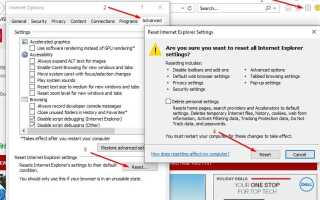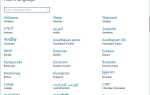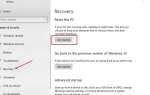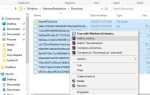Иногда вы можете прийти к ситуации гиперссылки не работают в Outlook 2016. При попытке открыть ссылки (гиперссылки) из электронной почты Outlook вы можете столкнуться со следующей ошибкой, например, политики вашей организации не позволяют нам выполнить это действие для вас. Для получения дополнительной информации, пожалуйста, свяжитесь с вашей службой поддержки. Пользователь более старой версии outlook 2007 или 2010 может получить ошибку, отличную от этой. Эта операция была отменена из-за действующих ограничений на этом компьютере. Пожалуйста, обратитесь к системному администратору.
Основная причина гиперссылки не работают в Outlook Интернет-браузер по умолчанию, не зарегистрированный (правильно) в вашей операционной системе. Как правило, эта проблема возникает после удаления Google Chrome или смены браузера по умолчанию с Internet Explorer на Chrome или Firefox. Опять еще одна возможная ошибка — общая ошибка системы не может найти указанный URL. Если вы также боретесь с той же проблемой, здесь, как решить эту проблему.
Outlook не открывает ссылки Windows 10
Примечание. Глобальные настройки Microsoft по умолчанию отключают гиперссылки для элементов электронной почты, которые классифицируются как нежелательные. Можно найти настройки под ГЛАВНАЯ >> JUNK >> Нежелательная почта Параметры. Такие настройки предназначены для защиты пользователей от фишинговых атак.
Microsoft хорошо осведомлена об этой проблеме, и компания предлагает официальный инструмент, который можно загрузить отсюда, который автоматически обнаруживает и устраняет проблемы с Microsoft Office. Запустите средство устранения неполадок Outlook, перезагрузите систему после завершения. Проверьте, помогает ли это.
Сброс настроек Internet Explorer
- Откройте Internet Explorer.
- Выберите Сервис, затем Свойства обозревателя.
- Откроется новое всплывающее окно, здесь выберите «Дополнительно», а затем «Сброс».
- В окне «Сброс настроек Internet Explorer» выберите «Удалить личные настройки» и нажмите «Сброс».
- Выберите Закрыть, когда он будет завершен.
- Закройте и перезапустите Internet Explorer.
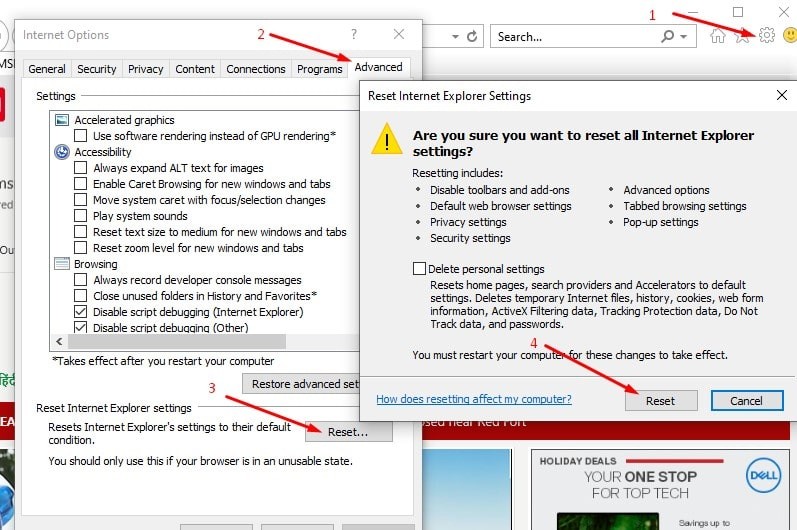
Сбросить ваши программы по умолчанию
- В Internet Explorer выберите Сервис> Свойства обозревателя.
- Выберите Программы> Установить программы.
- Выберите «Установить программы по умолчанию».
- В списке Программы выберите Microsoft Outlook> Установить эту программу по умолчанию.
- Вернитесь к началу списка программ по умолчанию, выделите Internet Explorer и выберите «Установить эту программу по умолчанию».
- Выберите ОК и закройте диалоговое окно «Программы по умолчанию».
Исправьте ключ реестра .html.
- Нажмите Windows + R, введите смерзаться, и затем выберите ОК.
- Это откроет редактор реестра Windows,
- Создайте резервную копию базы данных реестра и найдите следующий раздел реестра: Computer \ HKEY_CURRENT_USER \ Software \ Classes \ .html.
- Убедитесь, что значение String (по умолчанию) — «htmlfile». Если это не «htmlfile», щелкните правой кнопкой мыши (Default), выберите «Modify», введите htmlfile в поле «Value» и затем нажмите «OK».
- Выход из редактора реестра.
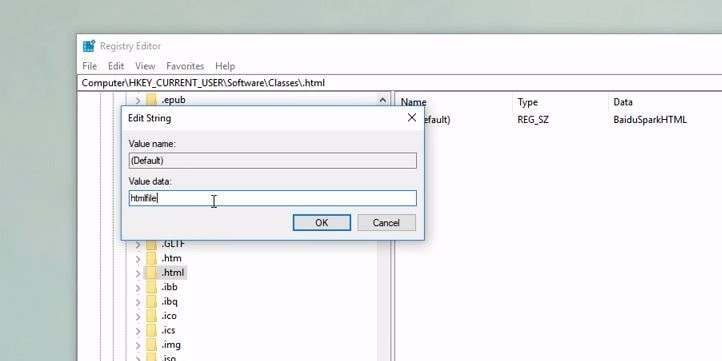
Вот еще одно исправление, которое, вероятно, поможет решить проблему.
Откройте командную строку администратора и введите следующие команды:
- REG ADD HKEY_CURRENT_USER \ Программное обеспечение \ Классы \ .htm / ve / d htmlfile / f
- REG ADD HKEY_CURRENT_USER \ Software \ Classes \ .html / ve / d htmlfile / f
- REG ADD HKEY_CURRENT_USER \ Software \ Classes \ .shtml / ve / d htmlfile / f
- REG ADD HKEY_CURRENT_USER \ Software \ Classes \ .xht / ve / d htmlfile / f
- REG ADD HKEY_CURRENT_USER \ Software \ Classes \ .xhtml / ve / d htmlfile / f
Закройте командную строку и перезагрузите компьютер
Ремонт Microsoft офиса
Вот еще один эффективный способ исправления всего пакета Microsoft Office, который устраняет проблему, если какой-либо временный сбой или неправильная установка Office вызвали проблему.
- Откройте окно панели управления.
- Перейти к программам и функциям. Будет отображен список установленных программ.
- Щелкните правой кнопкой мыши на пакете Microsoft Office и выберите «Изменить».
- Выберите Ремонт, Продолжить, а затем пройдите процесс восстановления.
- Перезагрузите систему, как только закончите.
Кроме того, мы рекомендуем запустить проверку системных файлов, которая, вероятно, поможет, если поврежденные отсутствующие системные файлы вызвали проблему. Если все вышеперечисленные решения не устранили проблему, пора использовать функцию восстановления системы, которая возвращает системные настройки к предыдущему рабочему состоянию, что может решить проблему гиперссылки Outlook.
Помогли ли эти решения исправить гиперссылка на outlook 2016 не работает Windows 10? Дайте нам знать о комментариях ниже.